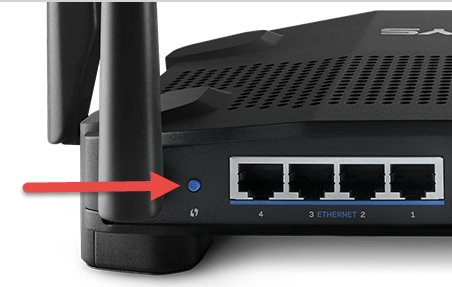Skoraj vsi usmerjevalniki Tenda lahko delujejo v načinu repetitorja. Tudi najbolj proračunski modeli. To pomeni, da lahko usmerjevalnik Tenda enostavno konfigurirate kot repetitor in uporabite za povečanje polmera pokritosti drugega omrežja Wi-Fi. Večina usmerjevalnikov ima zdaj to funkcijo. To je le eden od načinov delovanja.
Obstaja veliko primerov, ko vam ta funkcija lahko pride prav. Na primer za izboljšanje pokritosti obstoječega omrežja Wi-Fi. Nakup drugega usmerjevalnika posebej za te naloge ni dobra ideja (repetitor lahko kupite takoj). Če pa že imate usmerjevalnik, ki leži, ga ne uporabite. Vse deluje zelo preprosto. V nastavitvah Tenda spremenimo način delovanja, izberemo glavno omrežje Wi-Fi, vnesemo geslo in končali. Tenda se bo povezal z glavnim brezžičnim omrežjem, kopiral nastavitve in posledično bomo imeli eno omrežje Wi-Fi, vendar okrepljeno. Usmerjevalnik bo deloval kot ojačevalnik. Prejmite signal prek Wi-Fi-ja in ga dalje posredujte.
Na vrata LAN usmerjevalnika lahko priključite tudi naprave, ki nimajo možnosti povezave prek Wi-Fi. Televizorji, osebni računalniki, igralne konzole itd. Izkazalo se je, da naš usmerjevalnik Tenda ne more samo okrepiti brezžičnega omrežja, temveč deluje tudi kot adapter (sprejemnik). Prejemajte internet prek Wi-Fi in prenašajte prek omrežnega kabla.
Od vseh modelov imam zdaj le Tendo N301. Za primer vam pokažem uporabo tega usmerjevalnika (druga možnost). Ker Tenda nenehno izboljšuje programsko opremo, se lahko videz nadzorne plošče (in s tem nastavitev načina ponovitve) razlikuje. Zato bom vse prikazal na primeru različnih spletnih vmesnikov, ki so najpogostejši. Začnimo z najnovejšimi (v času pisanja tega članka).
Nastavitev načina ponovitve omrežja Wi-Fi na usmerjevalniku Tenda
Ne dotaknemo se nastavitev glavnega usmerjevalnika (na katerega se bomo povezali).
Do nadzorne plošče usmerjevalnika Tenda lahko dostopate na tendawifi.com ali 192.168.0.1. Preberite več v članku o vnosu nastavitev usmerjevalnika Tenda.
Če želite pozneje usmerjevalnik vrniti v normalno delovanje, ga lahko preprosto spremenite na nadzorni plošči (onemogočite način prenosa) ali ponastavite nastavitve na tovarniške privzete vrednosti.
Takoj odprite razdelek »Nastavitve WiFi« - »Rele Wi-Fi«.

Vklopite funkcijo repetitorja. Na seznamu izberite omrežje Wi-Fi. V polje »Geslo za brezžično omrežje ...« vnesite geslo za to omrežje. Obstajata še dve možnosti za delo: "WISP" in "Client + AP". Konfiguriral sem v WISP, vse je delovalo. Če imate težave, poskusite v drugem načinu. Ali pa takoj dodajte "Client + AP". Iz nekega razloga nisem preveril tega načina.

Usmerjevalnik bo shranil vse nastavitve, se znova zagnal in se povezal z našim omrežjem Wi-Fi.

In če gremo še enkrat na nadzorno ploščo, bomo videli, da je naš usmerjevalnik povezan z drugim "vrhunskim" usmerjevalnikom.

Vse deluje. Preverjeno!
Druga možnost nastavitve (drugačna nadzorna plošča)
Po posodobitvi vdelane programske opreme Tenda N301 je bila moja nadzorna plošča v angleščini. A tudi tam je vse preprosto in jasno.
V razdelku »Brezžično ponavljanje« izberite način »Univerzalni oddajnik«, nato na seznamu razpoložljivih izberite svoje omrežje in v polje »WiFi Password« vnesite geslo zanj. Kliknite »V redu«.

Usmerjevalnik se bo znova zagnal in začel delovati v načinu repetitorja. Opazili boste, da se je signal vašega brezžičnega omrežja znatno povečal.
In na Tendi F9 sem videl še eno možnost. Tam morate v razdelku "Internet Settings" spremeniti način delovanja v "Universal Repeater".

Kot vidite, se lahko nastavitve razlikujejo glede na različico vdelane programske opreme. Če je na vašem usmerjevalniku Tenda način repetitorja konfiguriran nekako drugače, delite posnetek zaslona v komentarjih. Hvaležen bom!
Če zastavite vprašanje, obvezno napišite model usmerjevalnika in po možnosti različico vdelane programske opreme. Ali pa samo priložite posnetek zaslona nadzorne plošče.